WordPress es muy útil a la hora de crear páginas web, pero, a la hora de instalarlo, hay una serie de ajustes básicos necesarios para poner tu web a punto y que el negocio marche bien.
WordPress es un gestor de contenido muy versátil y permite hacer muchas cosas, sin embargo, hay que tener ciertas configuraciones que son comunes a todos los proyectos.
Contenido
- Ajustes generales de WordPress
- Ajustes de escritura
- Ajustes de lectura
- Ajustes de comentarios
- Activación de un plugin antispam
- Perfil del usuario
- Ajustes multimedia
- Ajustes de enlaces permanentes
- Información sobre cookies y privacidad
- Configuración básica para el SEO
- Mejorar la velocidad de carga
- Vincular con Google Analytics
- Alta en Google Search Console
- Crear y enviar un sitemap
- Activar la indexación
AJUSTES GENERALES DE WORDPRESS
Si vas a Ajustes > Generales puedes configurar el título, la descripción y correo electrónico con el que administrarás tu página web.
Lo primero que hay que hacer para empezar a crear tu web es tener un título y una descripción general de dicha web. Si quieres una página web para tu negocio, el título y descripción tienen que ir relacionados con los servicios que prestas o los productos que ofreces.
Es importante tener en cuenta que tanto el título como la URL deberían coincidir. Y que en la descripción debería figurar alguna de las keywords que quieras posicionar.
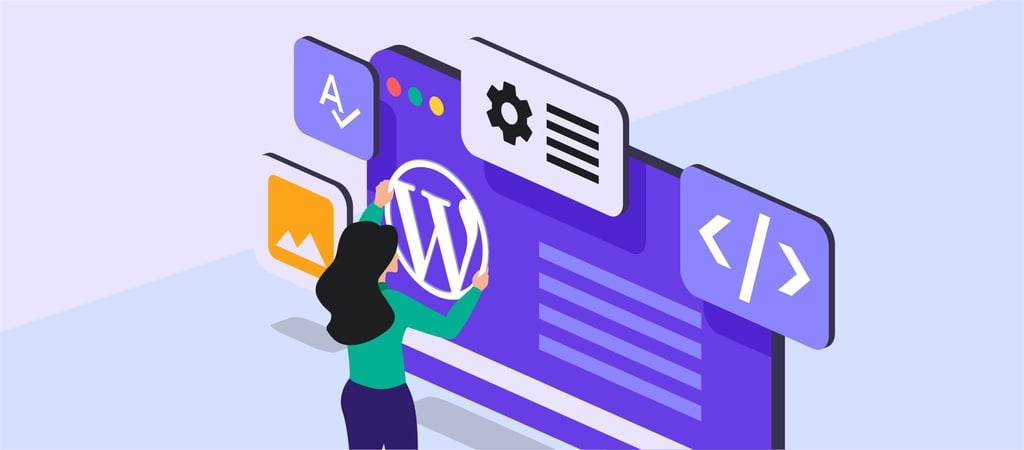
AJUSTES DE ESCRITURA
Al configurar WordPress, uno de los ajustes más importantes son los de escritura. Aquí es donde se puede elegir los formatos y categorías que queremos usar por defecto en todas las entradas.
– El formato de entrada por defecto más habitual es el “Estándar”
– La categoría predeterminada es “Uncategorized”. Esto lo puedes modificar y poner otra categoría por defecto a medida que vayas creando categorías más apropiadas para tu web.
Además, también puedes actualizar los servicios de actualización, una herramienta de WordPress para poder difundir tu información y contenido en algunos servicios de internet cada vez que publiques un post.
Estos ajustes de escrita son básicos, pero pueden marcar la diferencia para una buena configuración inicial de tu WordPress.
AJUSTES DE LECTURA
Cuando se realizan los ajustes de lectura, se puede elegir cual va a ser la página principal: puede ser una página estática creada por ti o la página que muestra todas las entradas del blog.
Además, puedes establecer el número máximo de entradas para mostrar en la página del blog. A parte de ciertas configuraciones para el feed. Recomendamos que solo se muestre un extracto. Si no, cualquier persona podrá leer tu post sin entrar en la web. Esto perjudica al SEO e impide que se suscriban o te contraten.
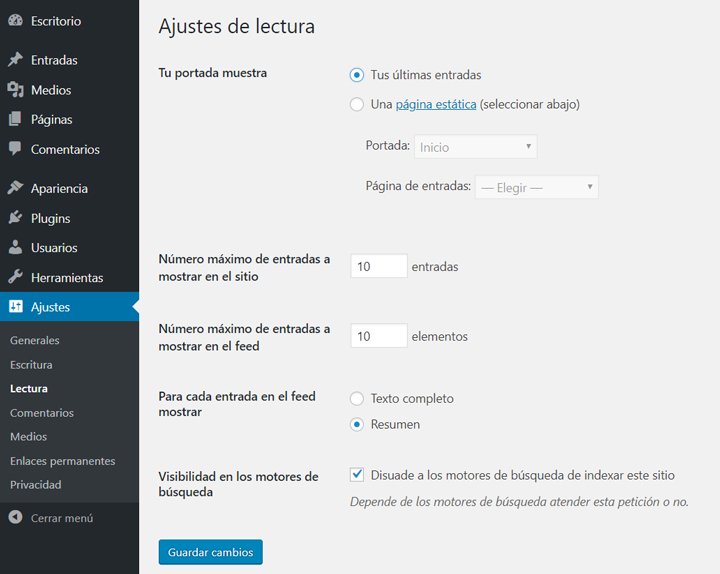
AJUSTES DE COMENTARIOS
Cuando creas una web, hay que contar con material interesante y útil para tu cliente objetivo y para los usuarios que quieran dejar comentarios en tu página. Para ello, es importante revisar los ajustes básicos en la parte de los comentarios.
Algunos de estos ajustes son para que el usuario que escribe ponga su nombre y correo electrónico para que así le pueda llegar un email con tu respuesta y comentario de otros usuarios.
Los avatares, por otro lado, muestran una foto asociada a un usuario específico en internet. Se muestran en cada una de las publicaciones que realices o en los comentarios que hagas.
Es importante hacer estos ajustes, ya que diferencian a los usuarios y ayudan a crear una marca personal.
ACTIVACIÓN DE UN PLUGIN ANTISPAM
El spam es parte de nuestras vidas, sobre todo al usar el correo electrónico y otros tipos de complementos. Ya que el spam invade muchos espacios que frecuentamos, es importante que en nuestra web no pase.
Por ello, hay que manejar bien los ajustes antispam en WordPress. Es recomendable instalar un plugin Antispam para evitar contenidos indeseados tanto en nuestra web como en el blog.
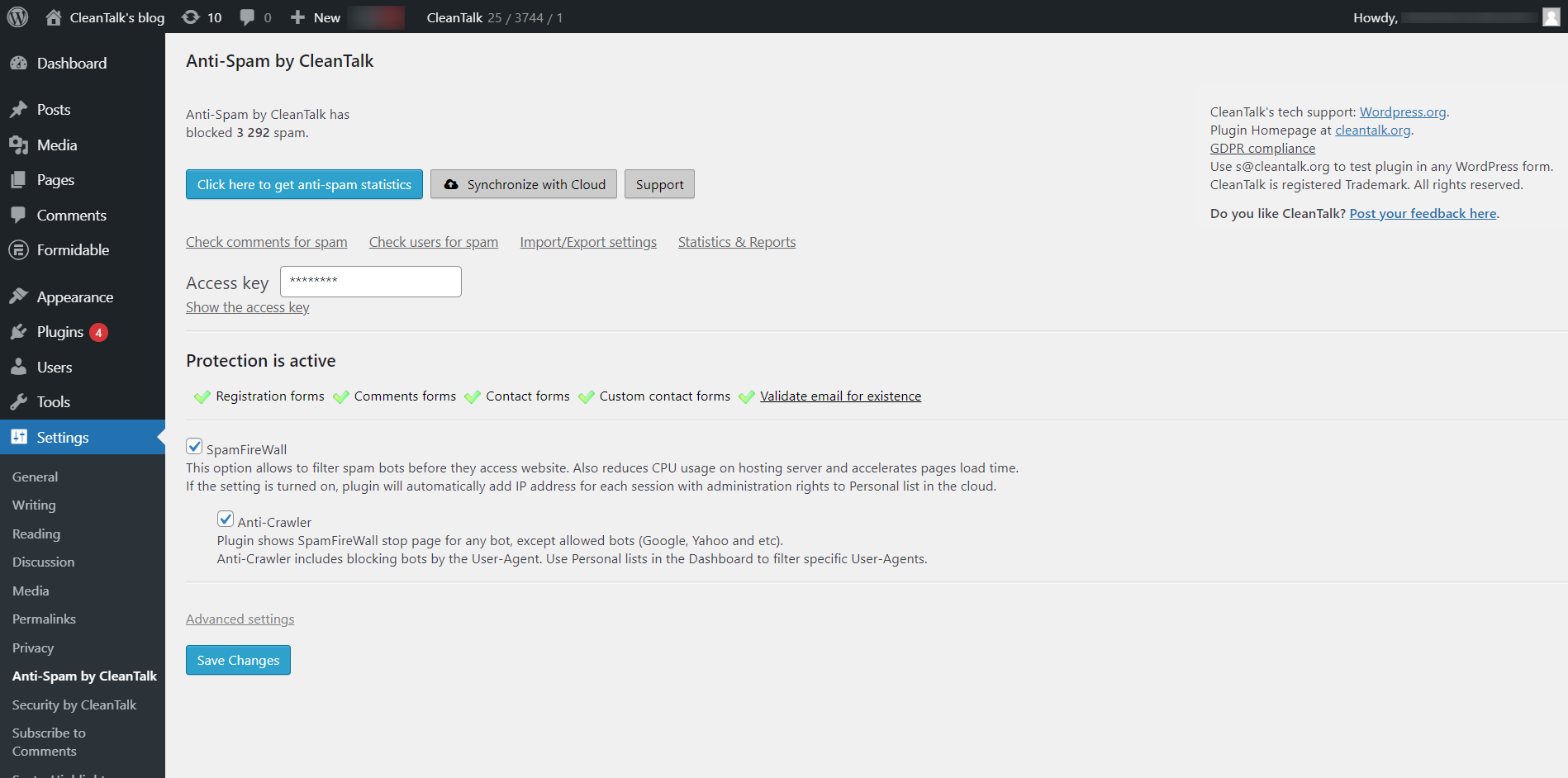
PERFIL DEL USUARIO
Este ajuste es uno de los más olvidados. ¿Cuántas veces has podido entrar en un post firmado por “Admin”?
Ese usuario es el que viene por defecto. Si quieres causar más confianza y profesionalidad, se debe poner un nombre. También es recomendable añadir una cada de autor al final de cada post con una pequeña presentación y enlaces a redes sociales.
AJUSTES MULTIMEDIA
Uno de los grandes problemas de la carga de la página son los archivos multimedia. Es necesario comprimirlos y hacerlos lo más pequeños posible, aunque teniendo un mínimo de calidad.
Para reducir el peso de tus imágenes, tienes 3 opciones:
– Photoshop: es el mejor programa de tratamiento de imágenes. Con él puedes cambiar el tamaño y el peso de tus imágenes. Ve a Archivo > Exportar > Guardar para web
– TinyPNG: una web que te permite reducir el peso de tus imágenes de forma rápida y sencilla
– Imagify: uno de los mejores plugins de WordPress para reducir el peso de las imágenes que subes a tu web
En cuanto a los vídeos, es mejor alojarlos en Vimeo o Youtube para aligerar la carga de tu alojamiento y que así la web cargue más rápido.
AJUSTES DE ENLACES PERMANENTES
Si quieres que tus URL’s estén bien optimizadas, es necesario configurar los enlaces permanentes.
Si quieres que tus artículos sean más relevantes y mejor valorados por los boot de los buscadores, lo mejor es que estructures tu contenido con una de las dos últimas opciones: “nombre de la entrada” o “estructura personalizada”. Lo mejor y más popular es escoger “nombre de la entrada”. Así tendremos URLs amigables.
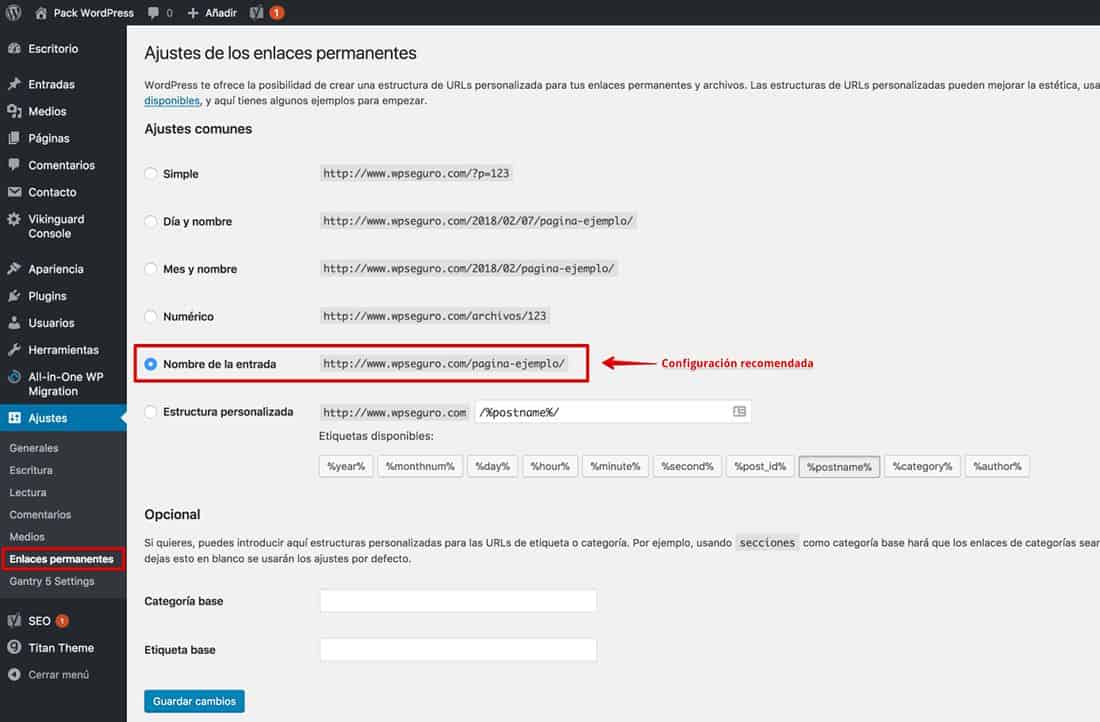
CONFIGURACIÓN BÁSICA PARA SEO
Ahora toca añadir todo lo necesario de configuración para favorecer el SEO:
– Ajustes generales: el título del sitio y la descripción son muy relevantes para Google. Además, la dirección de WordPress y del sitio deberían coincidir.
– Ajustes de lectura: lo mejor es poner una página estática como la principal de tu web. Cuida el feed y comprueba que no está marcada la casilla “Disuadir a los motores de búsqueda de indexar este sitio”.
– Enlaces permanentes: utiliza URLs amigables para que tanto el usuario como Google naveguen con comodidad. Elige la opción “nombre de la entrada”.
También es muy recomendable instalar un plugin que te ayude con el SEO de tu web, tanto con las páginas como con los posts.
MEJORAR LA VELOCIDAD DE CARGA
La velocidad de carga afecta tanto a la experiencia de usuario como al posicionamiento web. Para mejorarla, además de optimizar las imágenes y utilizar vídeos subidos a otras plataformas, es recomendable minimizar al máximo el uso de animaciones, sobre todo los efectos visuales muy grandes. Es imprescindible utilizar un buen hosting e instalar un plugin de caché.
VINCULAR CON GOOGLE ANALYTICS
Google Analytics es la herramienta del buscador que nos permite analizar las estadísticas de tráfico del sitio web. Por ello, es recomendable vincular esta herramienta con nuestra instalación de WordPress.
Para ello, se puede utilizar un shortcode o se puede vincular directamente desde el plugin Yoast SEO.
Es imprescindible utilizar un buen hosting e instalar un plugin de caché.
ALTA EN GOOGLE SEARCH CONSOLE
Search Console es la herramienta de Google que brinda toda la información de posicionamiento de nuestra página web. Muestra problemas, mejoras y resultados de búsqueda para que podamos mejorar nuestro posicionamiento.
Además, cuenta con información muy valiosa como si el tiempo de carga es el adecuado, el número de enlaces internos y externos de nuestro sitio o cuando rastreó Google por última vez nuestra web.
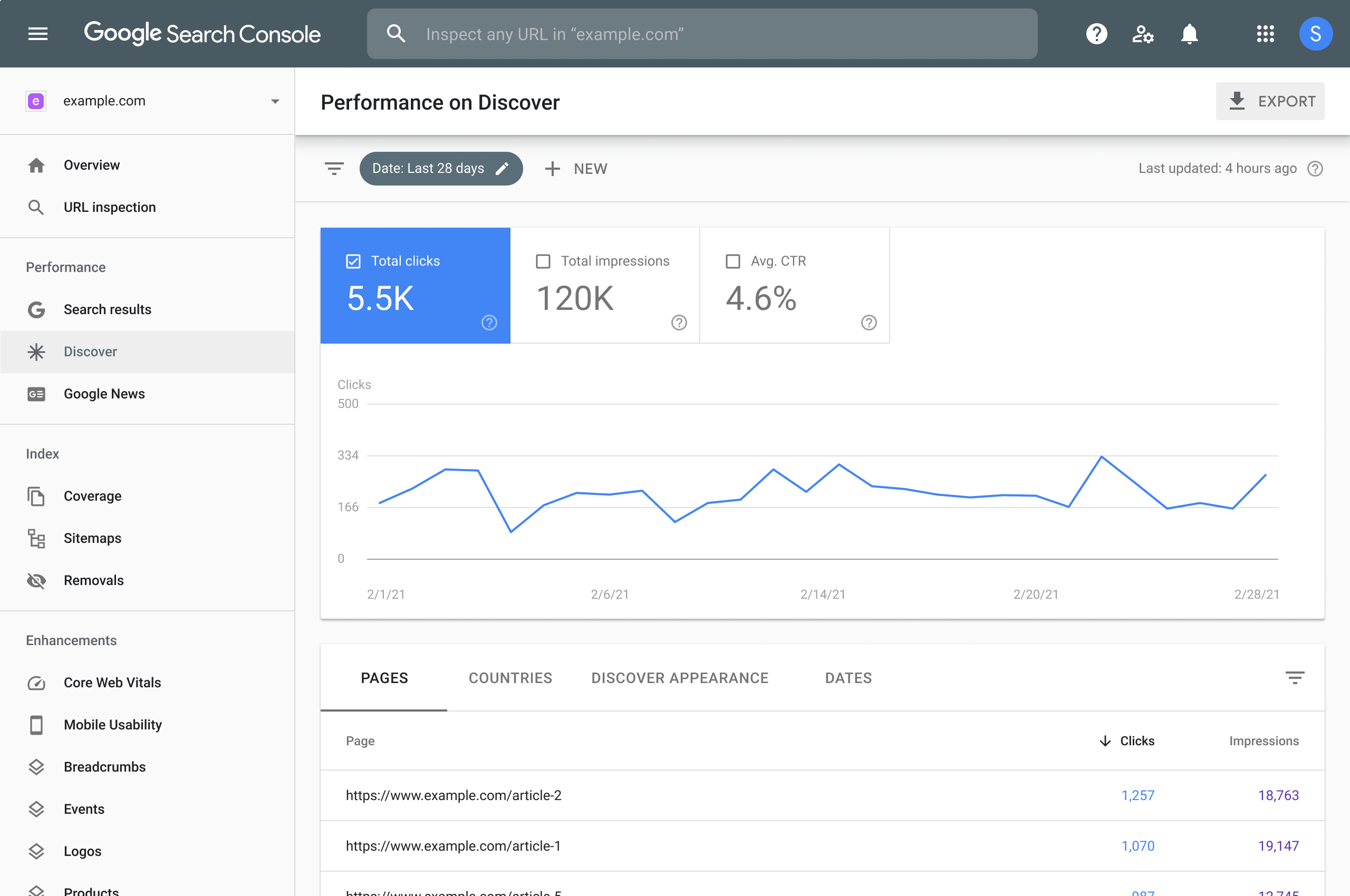
CREAR Y ENVIAR UN SITEMAP
Un sitemap contiene todas las URLs que queremos que encuentren los buscadores. Podemos ocultar algunas a través de la opción “No index” que está disponible en cualquier plugin SEO.
Podemos elegir que tipos de contenido queremos indexar: páginas, entradas, categorías… El objetivo es facilitar a Google que encuentre nuestros contenidos.
ACTIVAR LA INDEXACIÓN
EL paso más importante de todos es dejar que Google nos indexe.
Imagina que haces todos los pasos bien, pero tiene marcada la opción de “Disuade a los motores de búsqueda de indexar este sitio”, ¡todo lo que has hecho no serviría para nada!
Pero tranquilo, es un fallo muy típico cuando se diseña una web para poder trabajar sin que Google este indexando cada paso que das.
Para configurar estos, recordemos que es en el menú Ajustes > Lectura
Y estos son los 15 ajustes básicos para WordPress que te recomendamos hacer en tu web. Para que se quede WordPress bien configurado, sigue estos pasos y añade los que tu negocio pueda necesitar.
Si quieres aprender más u obtener más información al respecto, contacta con nosotros y te ayudaremos.